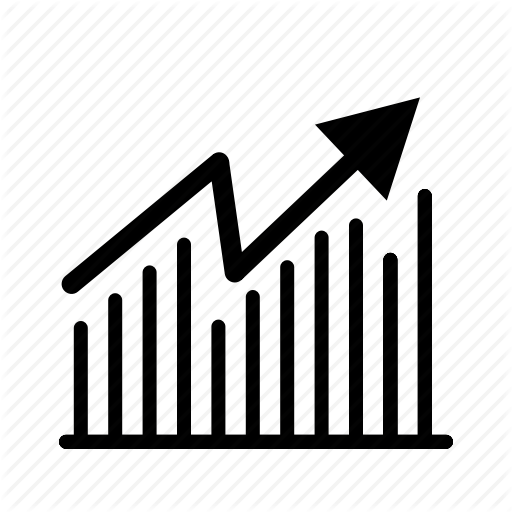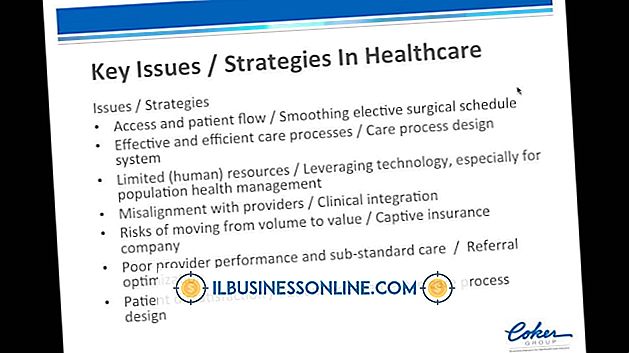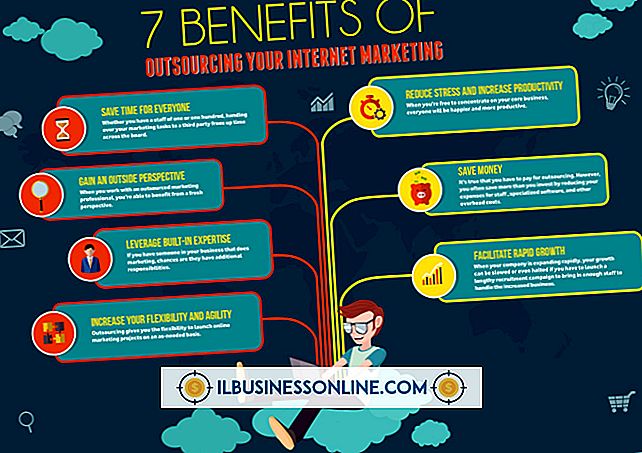WordPerfect: Wie wird ein Graph erstellt?

Die integrierte Diagrammfunktion von WordPerfect kann Ihnen dabei helfen, Rohdaten in farbige Diagramme umzuwandeln. Diese Diagramme können hilfreich sein, da andere Personen, die Ihre Dokumente lesen, Ihre Informationen in einem leicht verständlichen visuellen Format anzeigen können. Sie müssen keine Datenbank erstellen, um Diagramme einzubeziehen, da WordPerfect ein Datenblattfenster unterstützt, das ähnlich einer Kalkulationstabelle funktioniert. Wählen Sie einfach den bevorzugten Diagrammtyp aus, aktualisieren Sie das Datenblatt, und WordPerfect generiert Ihr Diagramm automatisch.
1
Öffnen Sie ein WordPerfect-Dokument und klicken Sie auf eine Stelle im Dokument, an der ein Diagramm angezeigt werden soll. Klicken Sie auf "Einfügen" und wählen Sie "Diagramm". WordPerfect platziert ein neues Diagramm auf der Seite. Ein Datenblattfenster erscheint unter dem Diagramm.
2
Klicken Sie auf "Diagramm" und dann auf "Galerie", um das Fenster "Data Chart Gallery" mit einer Auswahl von Diagrammtypen anzuzeigen. Doppelklicken Sie auf eines der Diagramme, um den Standardstil in den von Ihnen ausgewählten Stil zu ändern.
3.
Wechseln Sie zum Datenblattfenster und überprüfen Sie die Struktur. Ähnlich wie bei einer Kalkulationstabelle enthält das Datenblattfenster Zeilen und Spalten, in die Sie Daten einfügen können. Klicken Sie auf die Zelle "A1", um das Dialogfeld "Aktuelle Zelle bearbeiten" zu öffnen. Geben Sie einen Wert in das Datenfeld ein und klicken Sie auf "OK". WordPerfect fügt der A1-Zelle des Diagramms Ihren Wert hinzu.
4
Füllen Sie die anderen Zellen des Datenblattes auf, indem Sie den obigen Vorgang wiederholen. Wenn Sie Werte ändern, werden die eingegebenen Daten im Diagramm angezeigt. Wechseln Sie zur Spalte "A" des Datenblattes und klicken Sie auf die Kopfzelle dieser Spalte, um das Fenster "Aktuelle Zelle bearbeiten" zu öffnen. Geben Sie bei Bedarf einen neuen Wert für die Kopfzeile in das Textfeld Daten ein und klicken Sie auf "OK". Wiederholen Sie den Vorgang, um die anderen Kopfzellen des Diagramms nach Bedarf anzupassen.
Tipps
- Klicken Sie auf "Diagramm" und wählen Sie "Layout / Typ", wenn Sie das Layout des Diagramms ändern möchten. Das sich öffnende Fenster Eigenschaften für Layout / Typ verfügt über verschiedene Steuerelemente, mit denen Sie dies tun können.
- Passen Sie die Farben und Linienstile Ihres Diagramms an, indem Sie auf "Diagramm" klicken und "Serie" auswählen, um das Fenster "Serieneigenschaften" zu öffnen. Klicken Sie auf "Gliederung", "Füllung" oder "Typ / Achse", um Steuerelemente anzuzeigen, mit denen Sie diese Eigenschaften anpassen können.
- Ein kleines Kontrollkästchen "3-D" befindet sich am unteren Rand des Dialogfelds "Data Chart Gallery". Aktivieren Sie dieses Kontrollkästchen, wenn Ihre Diagramme in 3D angezeigt werden sollen.
- Das Datenblatt ist klein, wenn es zum ersten Mal angezeigt wird, sodass Sie es und Ihr Diagramm gleichzeitig sehen können. Um das Datenblatt zu vergrößern, klicken Sie auf den rechten unteren Rand, halten Sie die linke Maustaste gedrückt und ziehen Sie die Maus nach unten.